分类汇总怎么取消excel
在Excel中取消分类汇总的方法包括:定位至数据选项卡、使用“删除分类汇总”功能、检查数据完整性。其中,最关键的一步是使用Excel中的“删除分类汇总”功能,它能够帮助你快速取消已有的分类汇总设置,恢复数据的原始状态。具体操作如下:
一、定位至数据选项卡
在Excel中,要取消分类汇总,首先需要定位到数据选项卡。数据选项卡包含了与数据管理相关的各种工具,比如数据筛选、分类汇总、数据透视表等。通过熟练使用这些工具,可以大大提升数据处理的效率。
打开Excel文件,确保工作表中存在分类汇总的数据。
点击顶部菜单栏中的“数据”选项卡。这将显示数据管理的所有工具。
二、使用“删除分类汇总”功能
Excel提供了一个专门用于删除分类汇总的功能,这个功能可以在不影响其他数据的情况下,快速移除分类汇总设置。以下是具体步骤:
在数据选项卡中,找到并点击“分类汇总”按钮。这个按钮通常位于“排序和筛选”区域附近。
弹出分类汇总对话框后,点击对话框底部的“删除全部”按钮。
确认删除操作后,Excel将自动取消所有的分类汇总设置,并恢复数据的原始状态。
三、检查数据完整性
在删除分类汇总后,建议检查数据的完整性,确保数据没有丢失或被意外修改。这是数据处理中的一个重要步骤,有助于避免数据分析中的错误。
检查数据的行和列,确保数据没有被意外删除或移动。
检查数据格式,确保数据类型和格式没有发生变化。
如果有必要,可以使用数据验证工具,确保数据的准确性和完整性。
四、如何避免常见问题
在使用分类汇总功能时,常常会遇到一些问题,比如数据重复、数据丢失等。以下是一些避免这些问题的建议:
数据备份:在进行分类汇总操作前,建议备份数据。这样即使操作失败,也可以恢复原始数据。
数据排序:在进行分类汇总前,确保数据已经按照需要分类的字段排序。这有助于避免数据混乱。
数据检查:在进行分类汇总操作后,检查数据的完整性,确保数据没有丢失或被意外修改。
五、分类汇总的其他技巧
除了取消分类汇总,Excel中的分类汇总功能还有很多其他的使用技巧。以下是一些常见的技巧:
多级分类汇总:在一些复杂的数据分析中,可能需要进行多级分类汇总。Excel支持在一个分类汇总的基础上,再进行另一个分类汇总。
分类汇总函数:Excel的分类汇总功能支持多种汇总函数,比如求和、平均值、最大值、最小值等。可以根据数据分析的需要,选择合适的汇总函数。
分类汇总格式:在进行分类汇总时,可以设置分类汇总的格式,比如字体、颜色等。这有助于提高数据的可读性。
六、分类汇总的高级应用
在一些复杂的数据分析中,分类汇总功能可以与其他数据处理工具结合使用,比如数据透视表、数据筛选等。以下是一些高级应用的示例:
分类汇总与数据透视表:数据透视表是Excel中一个强大的数据分析工具,可以与分类汇总功能结合使用,进行更复杂的数据分析。
分类汇总与数据筛选:在进行分类汇总前,可以使用数据筛选工具,筛选出需要分类汇总的数据。这有助于提高数据分析的效率。
分类汇总与图表:在进行分类汇总后,可以使用图表工具,生成数据的可视化图表。这有助于更直观地展示数据分析的结果。
七、分类汇总的最佳实践
在使用分类汇总功能时,遵循一些最佳实践,可以提高数据分析的效率和准确性。以下是一些常见的最佳实践:
数据备份:在进行分类汇总操作前,建议备份数据。这样即使操作失败,也可以恢复原始数据。
数据排序:在进行分类汇总前,确保数据已经按照需要分类的字段排序。这有助于避免数据混乱。
数据检查:在进行分类汇总操作后,检查数据的完整性,确保数据没有丢失或被意外修改。
八、分类汇总的常见问题及解决方法
在使用分类汇总功能时,可能会遇到一些常见的问题,比如数据重复、数据丢失等。以下是一些常见问题及其解决方法:
数据重复:在进行分类汇总时,可能会出现数据重复的情况。这通常是由于数据没有正确排序造成的。解决方法是,在进行分类汇总前,确保数据已经按照需要分类的字段排序。
数据丢失:在进行分类汇总时,可能会出现数据丢失的情况。这通常是由于分类汇总操作错误造成的。解决方法是,在进行分类汇总前,备份数据,并在操作后检查数据的完整性。
数据格式错误:在进行分类汇总时,可能会出现数据格式错误的情况。解决方法是,在进行分类汇总前,检查数据格式,确保数据类型和格式正确。
九、分类汇总的常见误区
在使用分类汇总功能时,可能会存在一些常见的误区,比如认为分类汇总只能应用于数值数据、分类汇总不能与其他数据处理工具结合使用等。以下是一些常见的误区及其解释:
分类汇总只能应用于数值数据:分类汇总不仅可以应用于数值数据,还可以应用于文本数据、日期数据等。
分类汇总不能与其他数据处理工具结合使用:分类汇总可以与数据透视表、数据筛选、图表等其他数据处理工具结合使用,进行更复杂的数据分析。
分类汇总操作简单,不需要备份数据:分类汇总操作虽然相对简单,但在进行分类汇总操作前,建议备份数据,确保数据的安全。
十、分类汇总的未来发展趋势
随着数据分析技术的发展,分类汇总功能也在不断改进和完善。以下是一些分类汇总的未来发展趋势:
自动化分类汇总:未来的分类汇总功能将更加智能化,能够自动识别和分类数据,提高数据分析的效率。
实时分类汇总:未来的分类汇总功能将支持实时数据处理,能够实时更新分类汇总结果,提供更及时的数据分析。
多维分类汇总:未来的分类汇总功能将支持多维数据分析,能够进行更复杂的数据分类和汇总。
通过了解和掌握Excel中的分类汇总功能,可以大大提高数据处理和分析的效率。在实际操作中,建议遵循最佳实践,避免常见误区,确保数据的准确性和完整性。同时,可以结合其他数据处理工具,进行更复杂的数据分析,实现更好的数据管理和决策支持。
相关问答FAQs:
1. 如何在Excel中取消分类汇总?
在Excel中取消分类汇总非常简单。您可以按照以下步骤进行操作:
首先,选择包含分类汇总的数据区域。
其次,点击“数据”选项卡,在“分类汇总”组中找到“取消分类汇总”选项。
然后,点击“取消分类汇总”选项,Excel将会取消已应用的分类汇总。
2. 如何取消Excel中的分组和汇总功能?
如果您想取消Excel中的分组和汇总功能,可以按照以下步骤进行操作:
首先,选择已经分组和汇总的数据区域。
其次,点击“数据”选项卡,在“大纲”组中找到“清除大纲”选项。
然后,点击“清除大纲”选项,Excel将会取消已应用的分组和汇总。
3. 怎样去除Excel中的数据分组?
如果您希望去除Excel中的数据分组,可以按照以下步骤进行操作:
首先,选择包含数据分组的区域。
其次,点击“数据”选项卡,在“大纲”组中找到“取消分组”选项。
然后,点击“取消分组”选项,Excel将会取消已应用的数据分组,恢复原始数据的显示。
原创文章,作者:Edit1,如若转载,请注明出处:https://docs.pingcode.com/baike/3979952